iPad 使用指南:开机配对、输入 Apple ID 及多领域需求满足全解析
韩城手游网
iPad是一款功能全面且便于携带的移动产品,它能够满足我们在娱乐、学习、工作等多个领域的需求。在接下来的内容中,我将从多个角度逐一详述iPad的使用指南。
iPad是一款功能全面且便于携带的移动产品,它能够满足我们在娱乐、学习、工作等多个领域的需求。在接下来的内容中,我将从多个角度逐一详述iPad的使用指南。
开机与配对
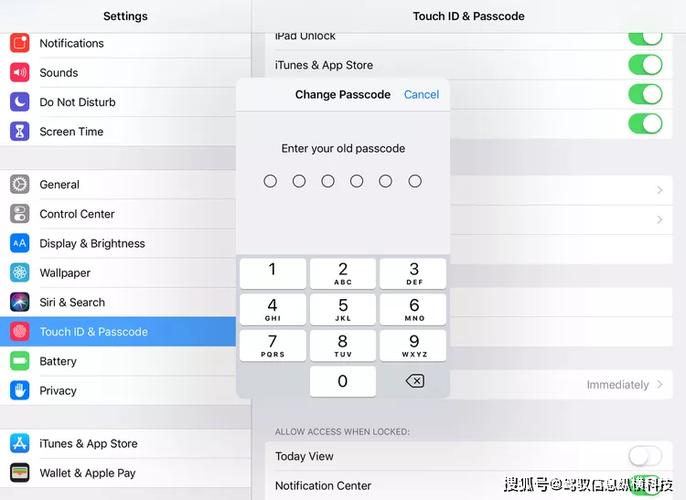
新iPad到手后,第一步是启动设备。需长时间按下电源按钮,屏幕便会点亮并显示苹果的标志,随后进入开机步骤。根据屏幕上的指引,进行语言和地区等基本信息的设置。若打算使用蓝牙耳机或键盘,可以在设置里开启蓝牙功能,并激活设备的配对功能。等待iPad搜索到设备并完成选择配对后,即可开始使用,这样做可以让iPad的使用变得更加方便。
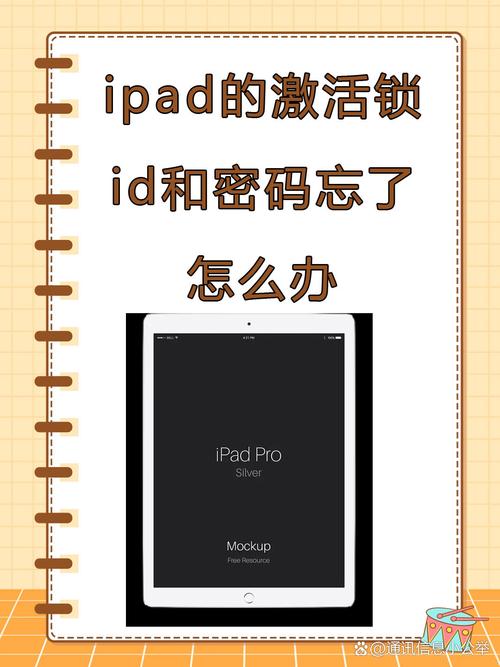
启动设备后,需依照提示输入Apple ID,此操作可帮助你将旧设备上的数据同步过来,同时你还可以在App Store里下载各种应用。若你尚未拥有ID,可遵循提示完成注册。一旦注册成功,你的iPad便正式投入使用,此后你便可以尽情探索其丰富的功能。
系统设置
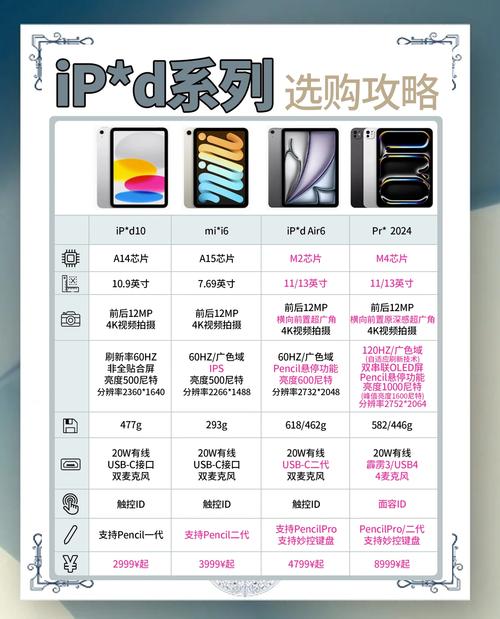
iPad的系统设置功能多样。在显示与亮度这一部分,你可以根据所处的环境来调整屏幕的亮度,同时还可以开启原彩显示功能,使屏幕的色彩看起来更加自然。而在声音设置中,除了可以调整音量的大小之外,你还可以选择开启静音模式,以及体验系统的触感反馈。
隐私和安全设置同样关键。在这里,你可以设定访问限制,以此控制应用的使用时长和权限,确保个人信息的保护。此外,定位服务允许某些应用获取位置数据,便于使用地图导航等功能。但为了防止隐私信息泄露,你可以根据自己的需求来决定是否开启或关闭这项服务。
应用下载与管理
下载应用需先进入App Store,随后在搜索框中输入目标应用的名称。确认后,点击“获取”或“下载”按钮。有些应用是免费的,而需要付费的应用则需按照提示进行支付操作。下载成功后,应用图标将出现在主屏幕上,直接点击图标即可开始使用。
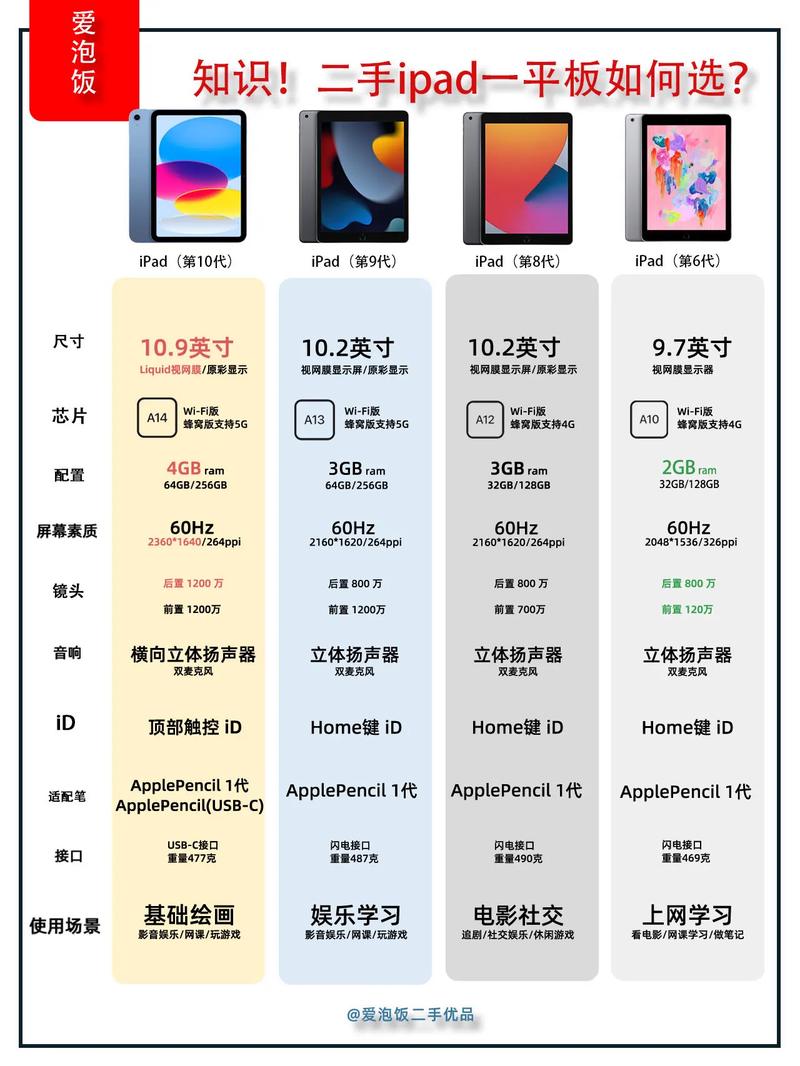
对于已经安装的应用,若打算长期不再使用,只需在主屏幕上长按应用图标,待图标开始抖动后,点击左上角的那个叉号标志,就可以将其删除。若需要对应用的排列进行管理,可以在图标抖动时,按住应用图标并拖动至理想位置。此外,你也可以创建文件夹,将相关的应用整理在一起,从而使主屏幕看起来更加整齐有序。
多任务处理
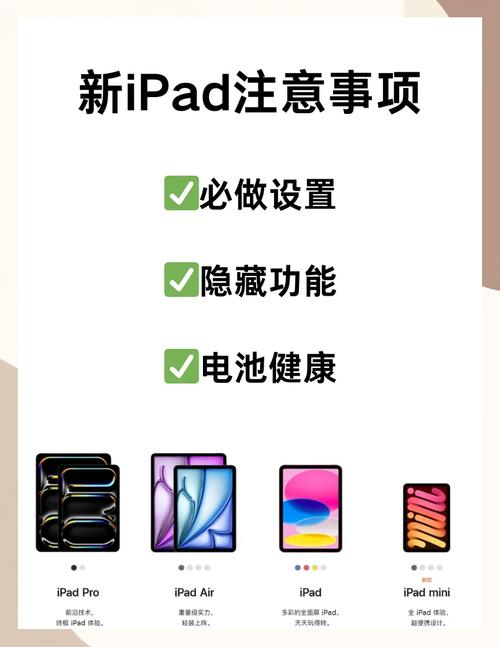
iPad具备并行操作功能。只需从屏幕下沿向上轻轻滑动并稍作停留,即可激活多任务管理界面,界面中会列出所有当前运行的应用程序。用户可以左右滑动来切换不同的应用,或者向上滑动某个应用窗口来关闭它,以此释放系统资源。
可同时利用分屏技术运行两款软件。启动一款软件后,只需沿着屏幕右侧边沿向左轻扫,即可激活应用切换器,接着挑选另一款软件,将其拖拽至屏幕的左侧或右侧,实现两个应用的并排显示。通过这种方式,您能够在观看视频的同时查阅资料,有效提升工作效率。
外设连接

除了前面所提及的蓝牙设备,iPad还能与多种外设实现连接。比如,借助Lightning转HDMI转换器,可以将iPad上的画面输出至电视或投影仪,这样既能轻松观赏影片,也能方便地进行大屏幕演示。

连接USB设备时,请选用Lightning转USB转换器,这样你可以轻松连接U盘、鼠标等设备。鼠标连接成功后,操作iPad将变得更加便捷,利用鼠标指针可以迅速定位并点击,从而提升操作的精确度。此外,连接U盘后,你将能够方便地进行数据的传输与读取。
日常维护
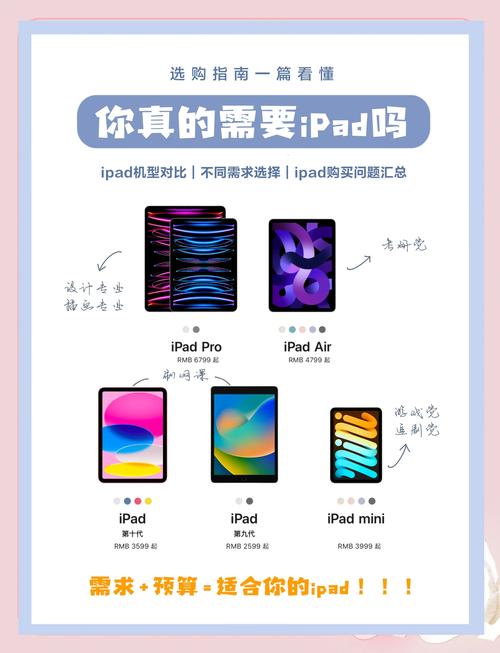
为了确保iPad性能稳定,日常保养是必不可少的。我们应当定期重启设备,这样做可以清理缓存,加快运行效率。具体操作是:先长按电源键和音量键,选择滑动关机,然后再次长按电源键来开机。此外,还需确保系统始终更新到最新版本。在设置里点击软件更新,如果发现新版本,就下载并安装,这样能享受到新功能和安全修复。
充电时,请尽量选用正品充电器和连接线,以防电池充放电过度。当设备不使用时,应将其放置在干燥、凉爽的地方,避免直射阳光和高温环境,这样做有助于电池和整体设备的寿命延长。

在使用iPad时,你是否遇到过一些让你感到烦恼的问题?若这篇教程对你有所裨益,请你给予点赞并分享。